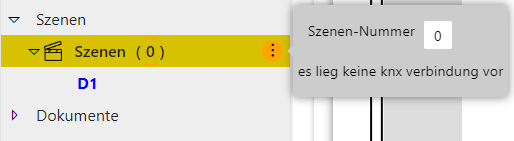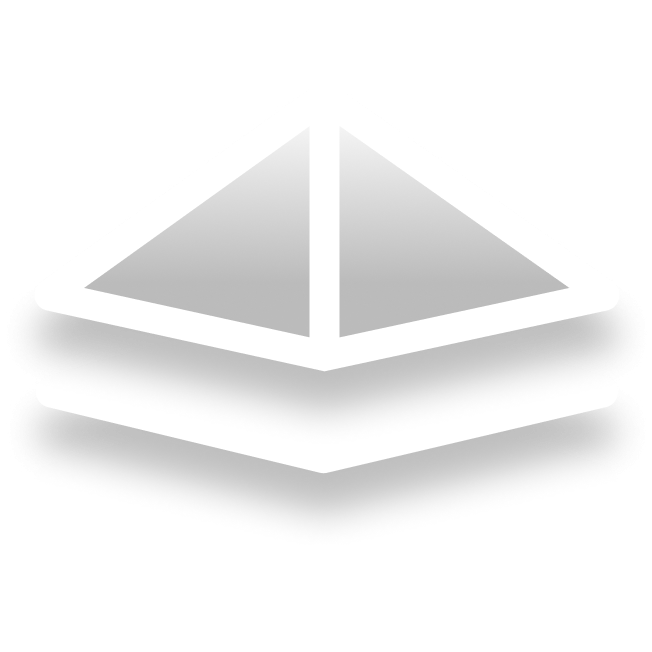Eine Szene erstellen
Alle Szenen Ihres Projektes finden sie sowohl auf der Planansicht oben rechts als auch im Projektbaum.
Um eine neue Szene zu erstellen klicken sie entweder in der Planansicht auf „+ Szene“
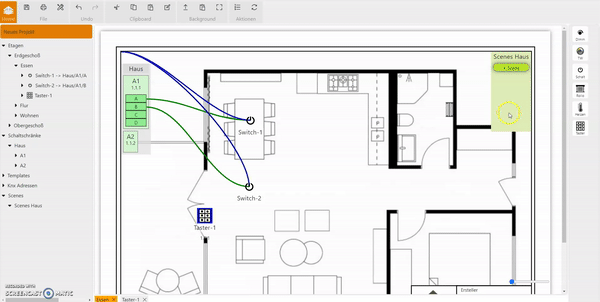
oder im Projektbaum unter „Szenen“ auf „+“.
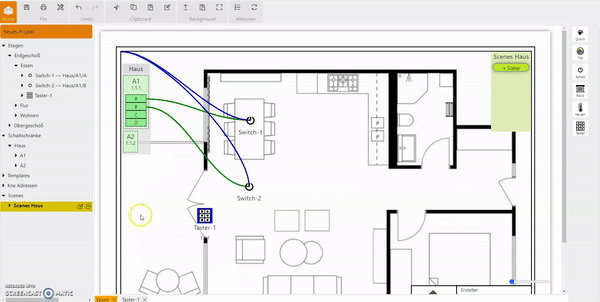
Die neu erstellte Szene erscheint auf der Planansicht für jeden Raum oben rechts.
Alternativ können sie auch direkt Verbraucher oder Schalter mit der Schaltfläche „+ Szene“ verbinden. Es wird dann automatisch eine neue Szene generiert.
Einen Schalter der Szene hinzufügen
Um eine Szene zu bedienen, muss der Taster in den Einstellungen als Tastenfunktion „Szene“ zugeordnet bekommen haben. Doppelklicken sie dafür im Projektbaum auf den Taster oder klicken sie auf das Einstellungs-Icon des Tasters im Projektbaum. Navigieren sie zu dem Reiter „Tasten“ und ändern sie den Typ der einzelnen Tasten über das Dropdown Menü.
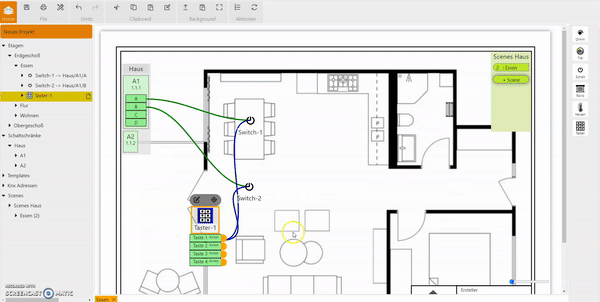
Anschließend kann die entsprechende Taste mit Drag & Drop mit der Szene verbunden werden.
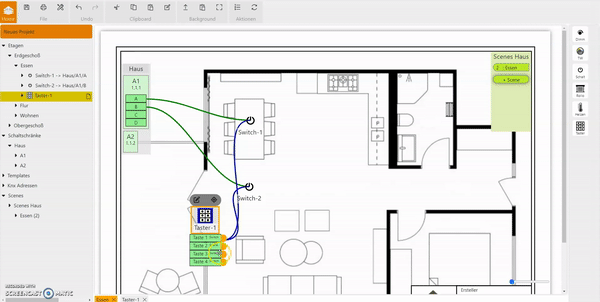
Verbraucher der Szene hinzufügen
Sie können beliebig viele Verbraucher einer einzelnen Szene zusortieren. Verbinden sie dafür einfach über Drag & Drop den Verbraucher mit der entsprechenden Szene.
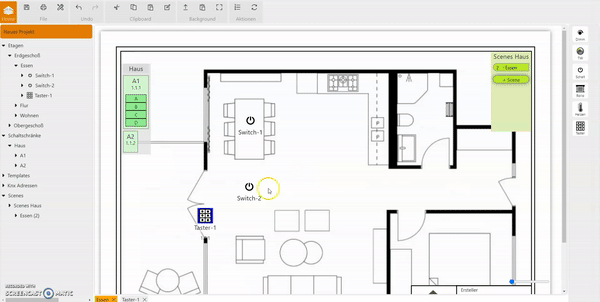
Die Szenen Einstellungen
Um das Verhalten der mit der Szene verbundenen Verbaucher beim ausführen der Szene einzustellen klicken sie auf die drei Punkte hinter dem Szenen-Namen:
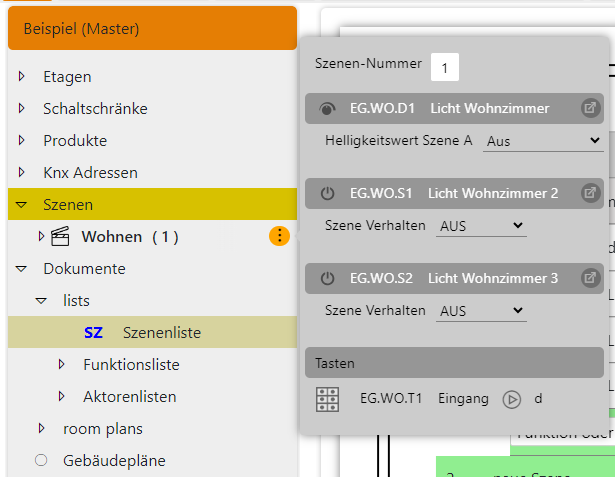
Es öffnet sich ein Flyout-Menu, in welchem sie für jeden Verbraucher die entsprechende Funktion einstellen können.
Beachten Sie: Die Einstellungen der Verbraucher in der Szene können nur vorgenommen werden, wenn diese an einen Aktor angeschlossen sind, für den bereits ein KNX Produkt ausgewählt wurde.
Wenn ein Verbaucher der Szene zusortiert wurde, dessen Aktor noch kein KNX Produkt zusortiert wurde wird die folgende Fehlermeldung angezeigt: „es liegt keine knx verbindung vor“